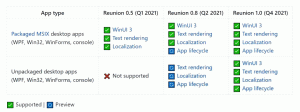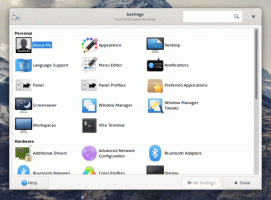विंडोज 10 में फाइलों को जल्दी से कैसे छिपाएं और अनहाइड करें
कभी-कभी, फ़ाइल एक्सप्लोरर के डिफ़ॉल्ट दृश्य से कुछ फ़ाइल या फ़ोल्डर को छिपाना उपयोगी हो सकता है। ऐतिहासिक रूप से, विंडोज़ के पास इसे करने के कई तरीके हैं। इनमें डॉस युग और गुण संवाद से क्लासिक कंसोल कमांड शामिल हैं। फ़ाइलों को छिपाने के लिए विंडोज 10 के साथ नए ग्राफिकल टूल डिफ़ॉल्ट रूप से आते हैं। आइए इस लेख में फाइलों को छिपाने के सभी तरीके देखें।
विज्ञापन
पहली विधि में क्लासिक डॉस कमांड "अट्रिब" शामिल है। कमांड प्रॉम्प्ट पर निम्न कमांड टाइप करके, आप "D:\myfile.txt" फ़ाइल के लिए "हिडन" एट्रिब्यूट सेट कर सकते हैं:
अट्रिब +एच "डी:\myfile.txt"
एक बार ऐसा करने के बाद, फ़ाइल एक्सप्लोरर से फ़ाइल गायब हो जाएगी यदि छिपी हुई फ़ाइलें नहीं दिखाने के लिए सेट की गई हैं।
फाइल एक्सप्लोरर में छिपी हुई और सिस्टम फाइलों को दिखाने का विकल्प होता है। हम उस विकल्प को बाद में देखेंगे।
ऊपर वर्णित विधि बैच फ़ाइलों के लिए उपयुक्त है। विंडोज 10 में फाइल एक्सप्लोरर इसे प्राप्त करने का एक अधिक उपयोगी तरीका प्रदान करता है:
- फ़ाइल एक्सप्लोरर में आवश्यक फाइलों का चयन करें। यदि आप चयन अवधारणाओं को दर्ज करने के लिए नए हैं, तो निम्न ट्यूटोरियल देखें: फ़ाइल एक्सप्लोरर में चयन को कैसे पलटें. यह विंडोज 10 पर लागू होता है।

- व्यू टैब पर स्विच करें और क्लिक करें चयनित आइटम छुपाएं बटन।

इतना ही! चयनित आइटम फ़ाइल एक्सप्लोरर से गायब हो जाएंगे, जब तक कि आपने छिपी हुई फ़ाइलों को दिखाने के लिए सेट नहीं किया है।
अब, क्या होगा यदि आप छिपी हुई फाइलों को फिर से दिखाना चाहते हैं? वैसे यह काफी सरल है। व्यू टैब पर, टिक करें छिपी हुई वस्तुएं चेकबॉक्स। छुपी हुई फ़ाइलें फ़ाइल एक्सप्लोरर विंडो में एक ही बार में दिखाई देंगी। ध्यान दें कि वे कैसे फीके दिखाई देते हैं (यह भी कि जब आप उन्हें काटते हैं तो वे कैसे दिखाई देते हैं) क्योंकि उनके पास छिपी हुई विशेषता है:
उन्हें अनहाइड करने के लिए, हिडन फाइल्स को सेलेक्ट करें और फिर से उसी बटन पर क्लिक करें, चयनित आइटम छुपाएं. जब आप उन्हें चुनते हैं, तो आप देखेंगे कि 'चयनित आइटम छुपाएं' बटन पहले से दबाया हुआ दिखाई देता है।
आपके द्वारा इसे क्लिक करने के बाद, बटन सामान्य अनप्रेस्ड स्थिति में वापस आ जाएगा, और सभी चयनित फ़ाइलों से छिपी हुई विशेषता हटा दी जाएगी।  बस, इतना ही।
बस, इतना ही।